Photoshop制作幾朵漂亮的紫色荷花
時間:2024-02-08 12:00作者:下載吧人氣:31
本教程介紹較為簡單的寫意風(fēng)格的荷花的制作方法。荷花部分沒有太多的細節(jié)刻畫,只要用鋼筆勾出花瓣的選區(qū)填充漸變色,再加上高光和暗調(diào)即可。其它部分的制作大體相似。
最終效果

<點小圖查看大圖>
1、新建一個800 * 600像素的文件,選擇漸變工具,顏色設(shè)置如圖1,拉出圖2所示的線性漸變作為背景。
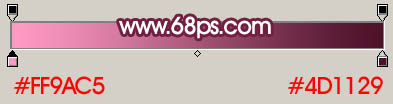
<圖1>

<圖2>
2、新建一個圖層,命名為“花瓣1”,用鋼筆工具勾出一片花瓣的路徑,轉(zhuǎn)為選區(qū)如圖3。選擇漸變工具,顏色設(shè)置如圖4,拉出圖5所示的線性漸變。

<圖3>

<圖4>

<圖5>
3、新建一個圖層,用鋼筆勾出高光部分的路徑,轉(zhuǎn)為選區(qū)如圖6,按Ctrl + Alt + D 羽化3個像素后填充顏色:#F7F4F5,效果如圖7。

<圖6>

<圖7>
4、回到“花瓣1”圖層,用鋼筆勾出圖8所示的選區(qū)。按Ctrl + J 把選區(qū)部分的圖像復(fù)制到新的圖層。再得到的圖層混合模式改為“正片疊底”,效果如圖9。

<圖8>

<圖9>
5、在圖層的最上面新建一個圖層,命名為“花瓣2”,同上的方法,用鋼筆勾出選區(qū)后拉上漸變色。然后加上高光和邊緣的暗調(diào),效果如圖10,11。

<圖10>

<圖11>
6、新建一個圖層,同樣的方法制作其它的花瓣,注意好花瓣的層次和位置,如圖12,13。

<圖12>

<圖13>
7、在圖層的最上面新建一個圖層,用鋼筆勾出蓮子部分的路徑,轉(zhuǎn)為選區(qū)如圖14。選擇漸變工具,顏色設(shè)置如圖15,拉出圖16所示的線性漸變。

<圖14>

<圖15>

<圖16>
8、新建一個圖層,用鋼筆勾出蓮子頂部的選區(qū),填充顏色:#E0C828。

<圖17>
9、用鋼筆勾出圖18所示的頂部高光部分選區(qū),填充顏色:#EBD230。

<圖18>
10、用鋼筆勾出圖19所示的選區(qū),羽化3個像素后填充顏色:#F1E89B,取消選區(qū)后新建一個圖層,把前景顏色設(shè)置為:#7C4818,然后用畫筆點上一些小點如圖20。

<圖19>

<圖20>
11、用鋼筆勾出圖21所示的路徑組。把前景顏色設(shè)置為:#FDB127,選擇畫筆工具,畫筆筆觸設(shè)置為3像素,不透明度設(shè)置為100%,選擇鋼筆工具在路徑上右鍵選擇“描邊路徑”,選擇畫筆,效果如圖22。

<圖21>

<圖22>
12、把描邊后的曲線復(fù)制一層,鎖定圖層后填充顏色:#FFCC1A,用移動工具稍微移動幾個像素,效果如下圖。

<圖23>
13、新建一個圖層,同上的方法再添加兩片花瓣,效果如下圖。

<圖24>
14、在背景圖層上面新建一個圖層,用鋼筆勾出圖25所示的選區(qū),填充顏色:#54AA3B。填色后不要取消選區(qū),把選區(qū)向右移動幾個像素,鎖定圖層后,填充深綠色:#398D30,如圖26。

<圖25>
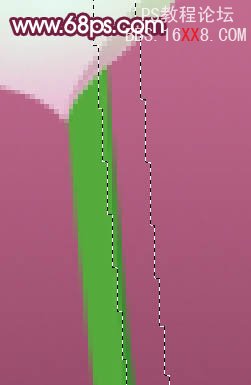
<圖26> 15、選減淡工具把圖27所示的區(qū)域涂亮一點,一朵完整的荷花就做好了,如圖28。

<圖27>

<圖28>
16、新建一個圖層,用鋼筆勾出花蕾部分的選區(qū),如圖29并拉上右邊的線性漸變。

<圖29>
17、新建一個圖層,用鋼筆勾出花蕾花瓣部分的邊緣選區(qū),填充顏色:#FC2D9F,效果如下圖。

<圖30>
18、新建一個圖層,用鋼筆勾出高光部分的選區(qū),適當(dāng)羽化后填充白色。在背景圖層上面新建一個圖層,同上的方法制作出綠色的莖,效果如圖32。

<圖31>

<圖32>
19、最后一朵荷花直接復(fù)制之前的,只要適當(dāng)變換角度即可,如圖33,34。

<圖33>

<圖34>
20、最后用畫筆加上一些裝飾和背景,完成最終效果。

<點小圖查看大圖>

網(wǎng)友評論